Как создать сайт-портфолио с Wix
Большинство фотографов, в том числе и мы, не всегда так технически подкованы, как следовало бы. Создание целого веб-сайта с нуля требует времени и мозгов, которых здесь обычно не хватает.
Домены? Серверы? Это для тех, кто не в курсе. Если все, что вам нужно, это пространство, чтобы показать миру все, что в ваших силах, Wix позаботится обо всем остальном. Когда вы создаете сайт Wix, вам даже не нужно покупать доменное имя или место на сервере.
Вот как создать сайт-портфолио на Wix.
Почему выбирают Wix?
Как и Squarespace, Wix завоевывает наши сердца по двум причинам: разнообразие предлагаемых шаблонов портфолио и их пользовательский интерфейс «Что видишь, то и получаешь».
Большинство из нас уже имеют некоторое представление о том, как должны выглядеть наши сайты – нам просто нужен кто-то, кто уже создал их какое-то подобие. Wix позволяет вам выбирать из более чем 800 профессионально разработанных и тщательно отобранных шаблонов веб-сайтов.
Найдя шаблон, вы можете настроить его в соответствии со своими предпочтениями, архитектурой сайта, дизайном и всем остальным. Более того, вы можете делать все это без кода – вам не нужно знать какой-либо HTML или CSS, чтобы создать онлайн-портфолио, которое выглядит невероятно.
Все на 100% наглядно и интерактивно; здесь нет пролетов или чего-то подобного, о чем можно было бы беспокоиться. Просто перетащите все на экране в нужное место.
Как создать портфолио Wix
Для начала вам необходимо создать бесплатную учетную запись Wix на платформе. После того, как вы настроите свою учетную запись, вы будете готовы создать свой сайт-портфолио. Вот как создать свое портфолио.
Как выбрать шаблон Wix
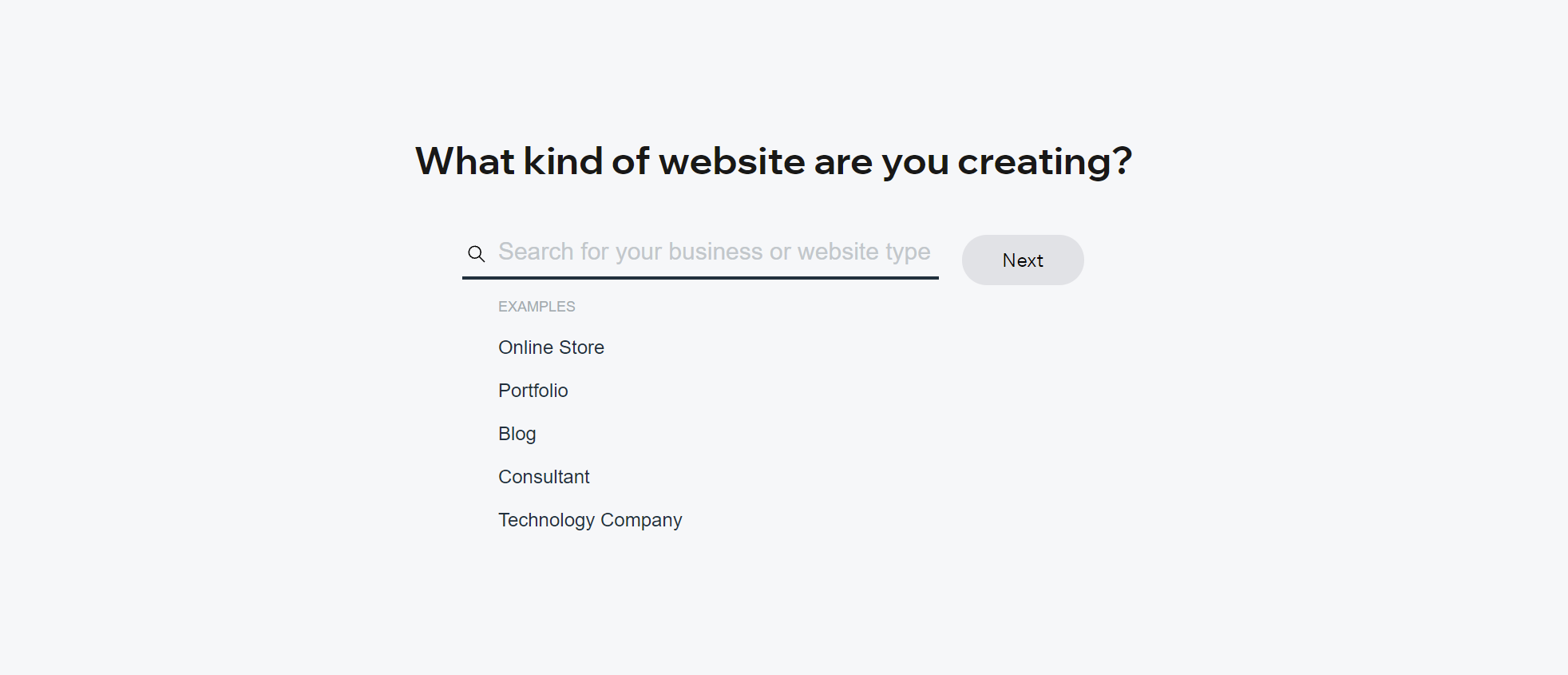
Вам будет предоставлен раскрывающийся список категорий шаблонов на выбор. Вам следует выбрать Портфолио . На следующем экране вас попросят указать – есть шаблоны веб-сайтов для фотографов мероприятий, портретных фотографов и студийных фотографов.
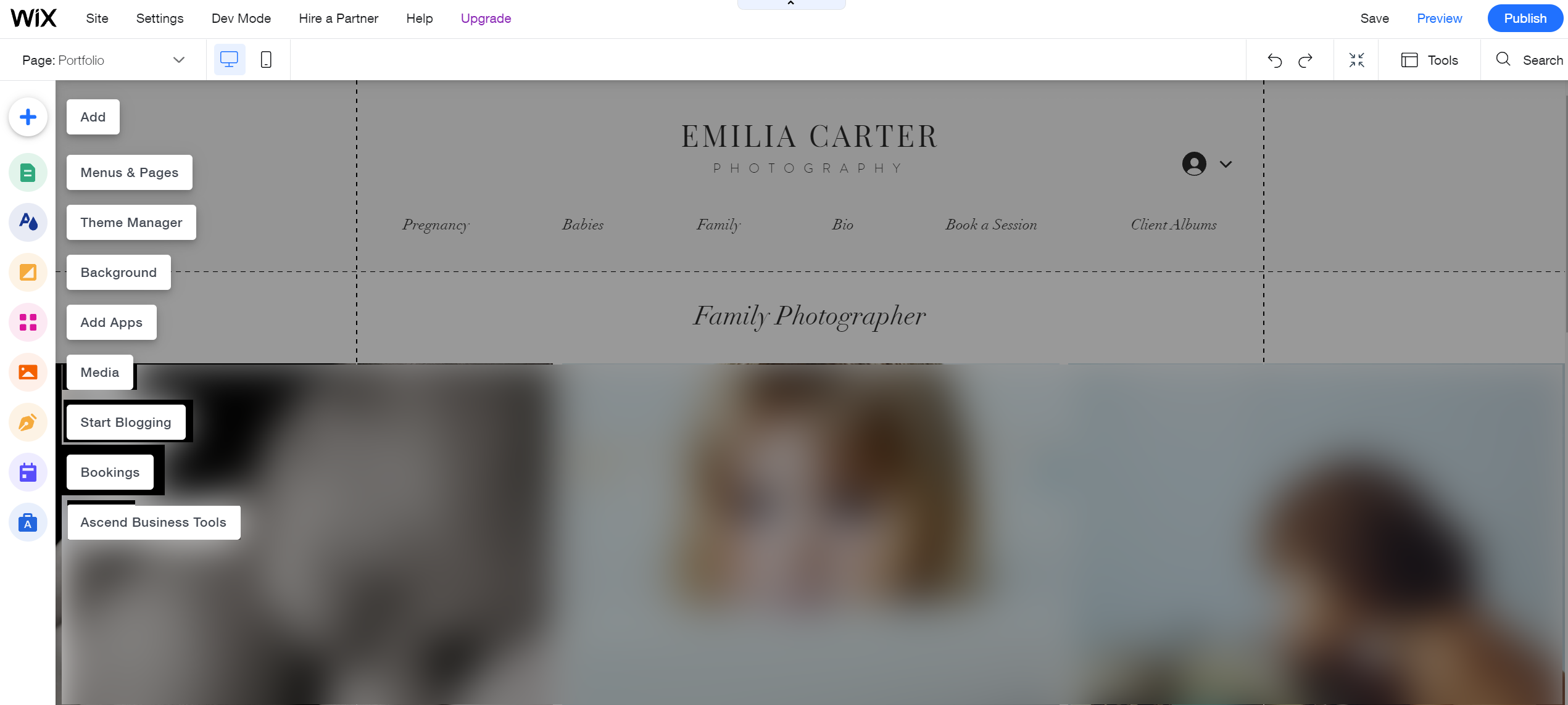
Излишне говорить, что мы не будем использовать ни одну из этих фотографий; мы используем этот готовый веб-сайт только как основу для создания нашего собственного сайта-портфолио.
Первое, что вам, вероятно, потребуется сделать, – это загрузить свои медиафайлы. Вы можете сделать это, выбрав « Медиа» на боковой панели параметров слева.
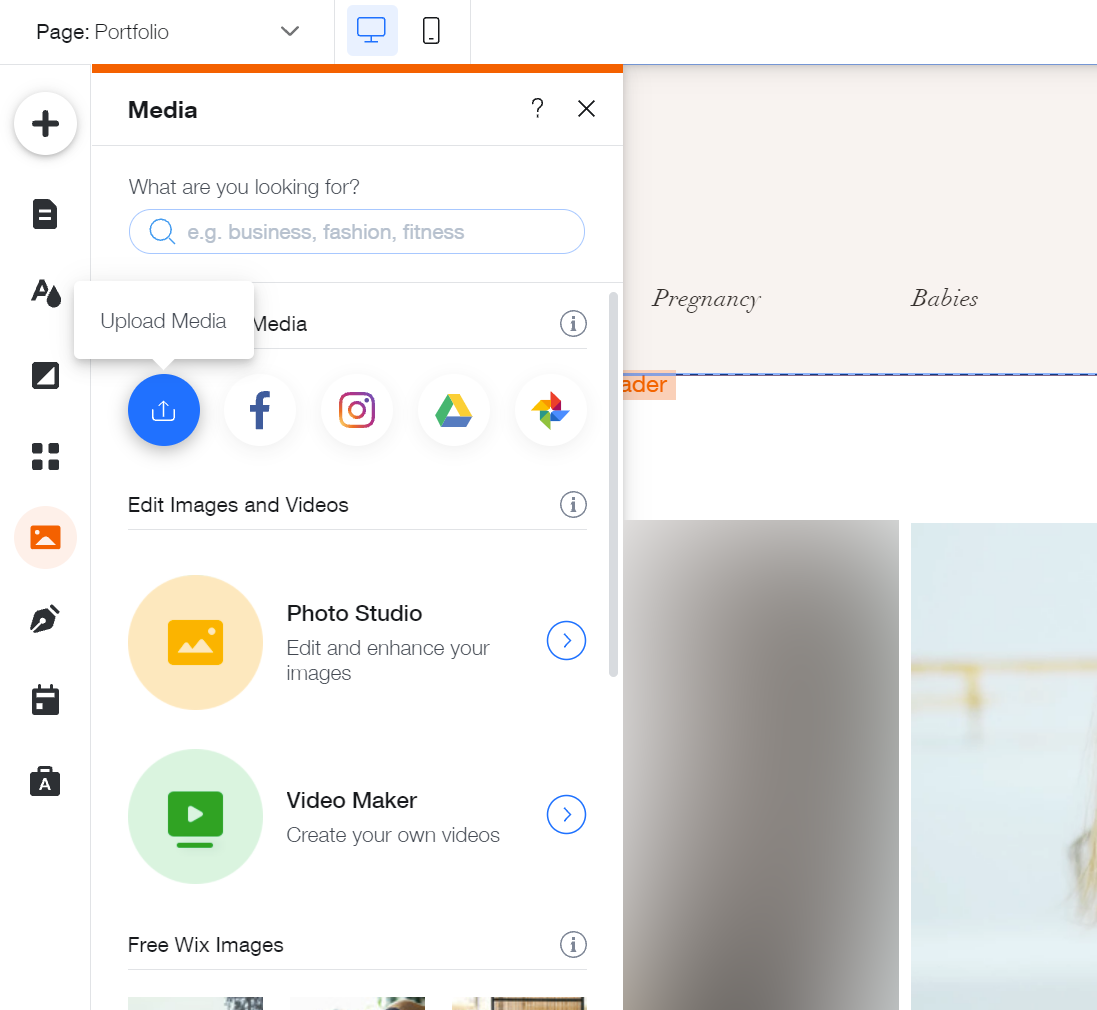
Синяя кнопка позволяет загружать медиафайлы с вашего устройства.
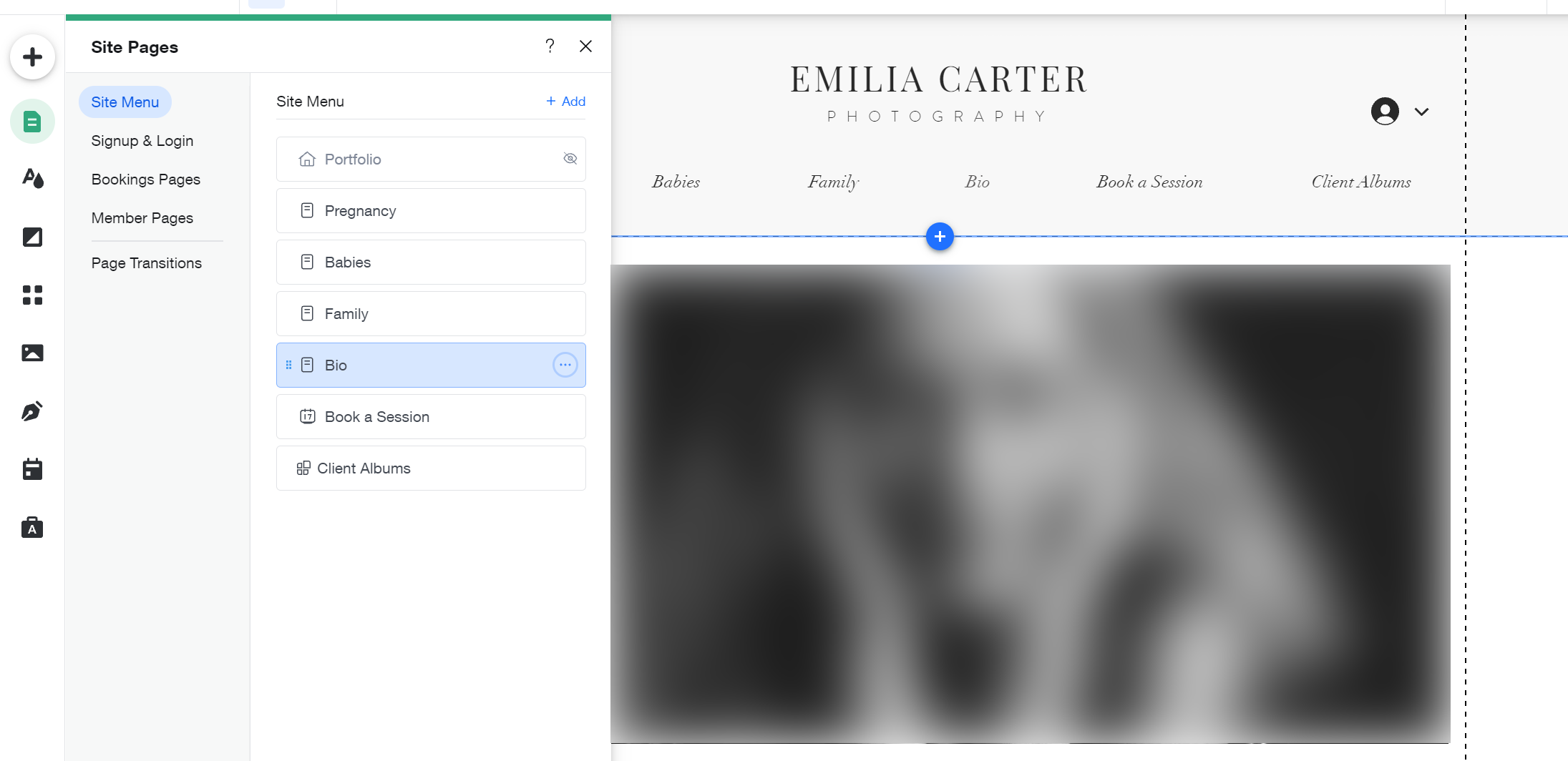
Пока это происходит на заднем плане, вы можете поработать над настройкой страниц этого онлайн-портфолио Wix. В верхней части боковой панели щелкните один из первых вариантов, Меню сайта .
Вы увидите список страниц, которыми был оборудован этот шаблон портфолио. Мы собираемся сосредоточиться на двух из них прямо сейчас, странице биографии и странице записи сеанса .
Как редактировать страницы в шаблоне Wix
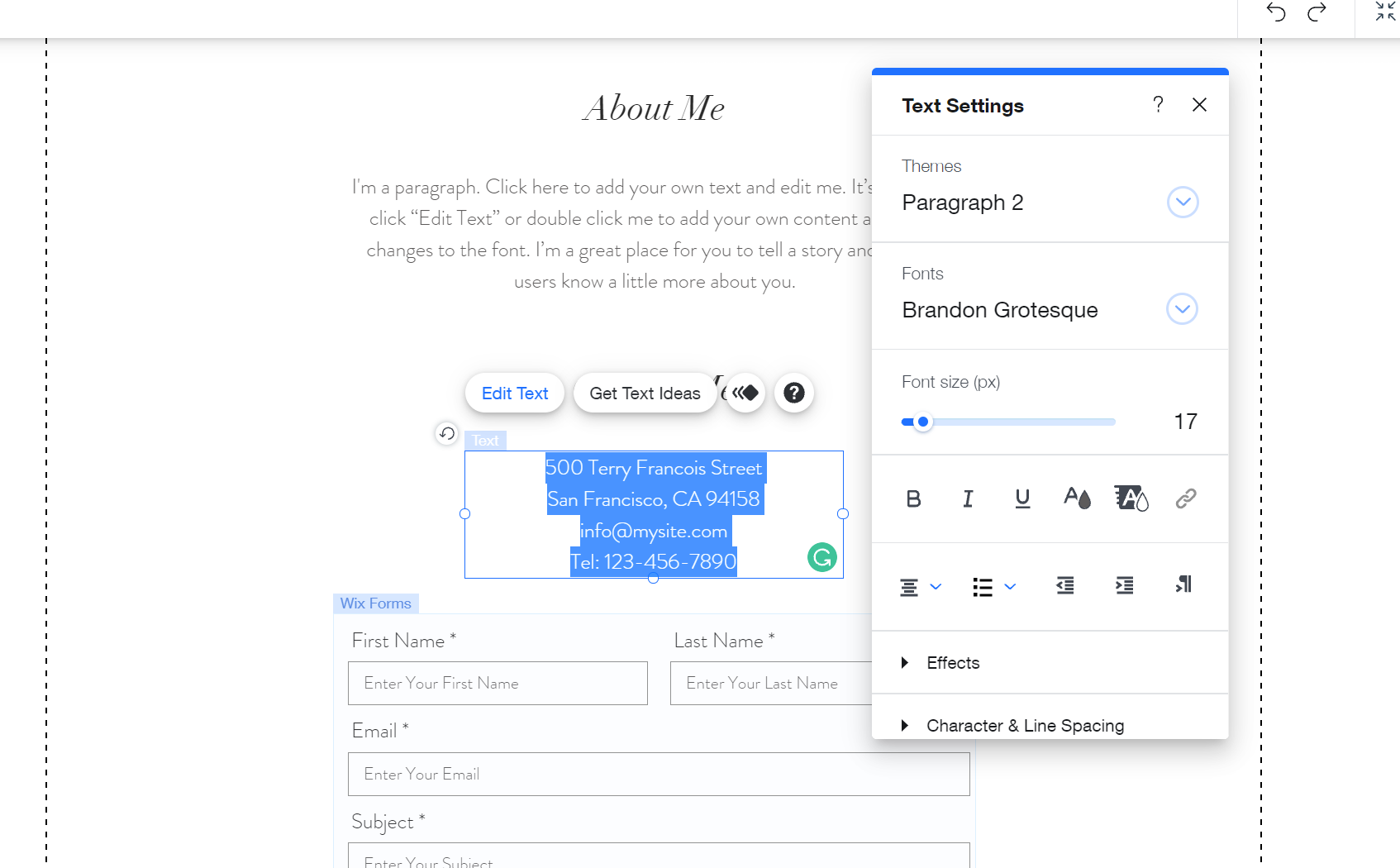
Страница «Обо мне» содержит некоторую демонстрационную информацию – вы должны изменить ее все, чтобы она соответствовала вашей собственной контактной информации. Пока вы здесь, вам также следует заполнить свою биографию и внести необходимые изменения в контактную форму ниже.
Чтобы отредактировать текст и изменить атрибуты символа или абзаца, дважды щелкните любой заголовок или текст на странице. Одним щелчком мыши выбирается элемент, и вы можете перетащить его куда угодно оттуда.
Вы также можете изменить фотографию на этой странице, щелкнув по ней и выбрав « Сменить изображение» во всплывающем меню или просто удалив и полностью заменив. Кроме того, вы можете изменить фон страницы, сделав то же самое за пределами тела страницы.
Щелкните пространство с обеих сторон и нажмите « Изменить фон страницы», чтобы продолжить. После того, как ваша биография была настроена по вашему вкусу, мы можем перейти к другим страницам, включенным в шаблон.
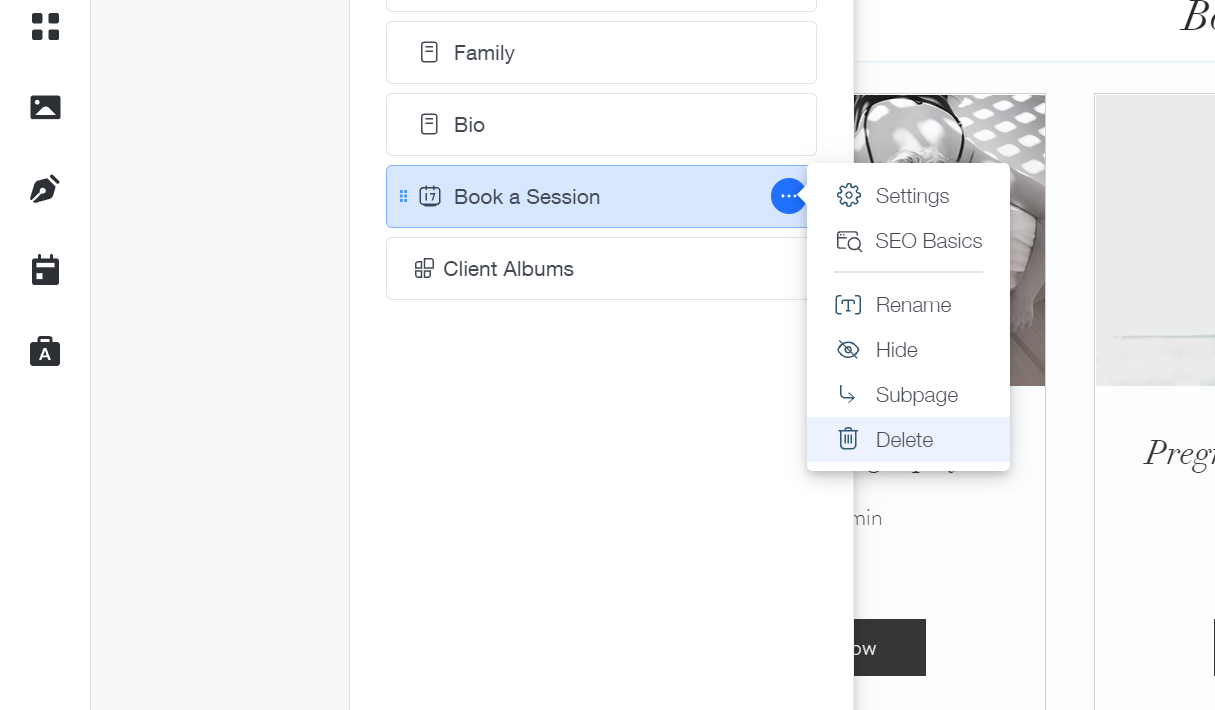
Мы удалим страницу " Забронировать сеанс" . Это отличная возможность для местных фотографов, что-то вроде интернет-магазина, где посетители покупают сеанс, а не товар на продажу. Но этот сайт Wix предназначен только для онлайн-портфолио.
Вы можете удалить страницу в Wix, нажав на синий многоточие, когда меню сайта вытащено, и выбрав « Удалить» . Остальные страницы будут простыми галереями, каждая из которых посвящена разным предметам.
Используя раскрывающийся список Страница в верхнем левом углу, мы собираемся перейти к каждой из оставшихся страниц . Используйте Ctrl + A, чтобы выделить их все, и удалите все, что уже есть.
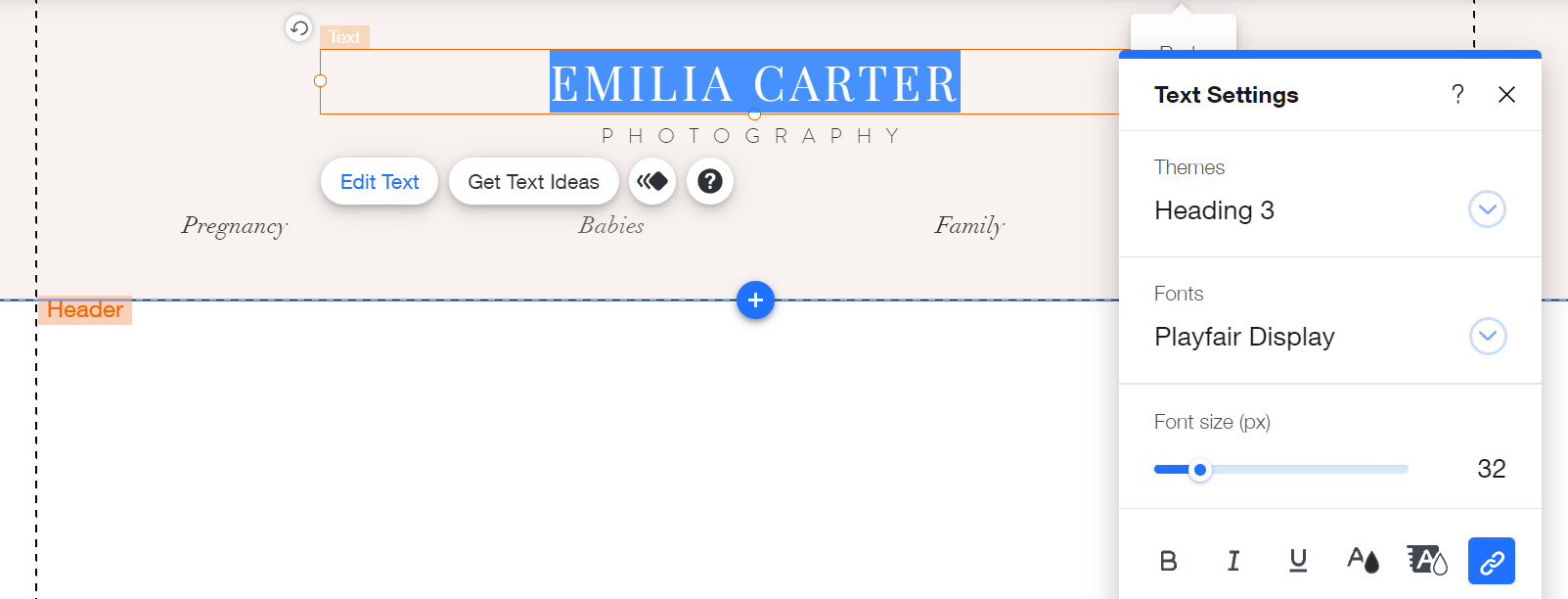
Чтобы исправить заголовок сайта, вы можете добавить новые элементы, удалить все, что там есть, или перетащить что-либо из тела страницы вверх над пунктирной линией; это позволяет вам включать такие вещи, как кнопка входа в систему, корзина для покупок или что-нибудь еще, что вы хотите, в верхней части каждой страницы вашего веб-сайта.
Чтобы изменить заголовок самого веб-сайта, дважды щелкните его так же, как вы делали это с блоками текста в теле страницы. Однако вам не следует менять панель навигации таким образом. Для этого вернитесь к страницам сайта слева.
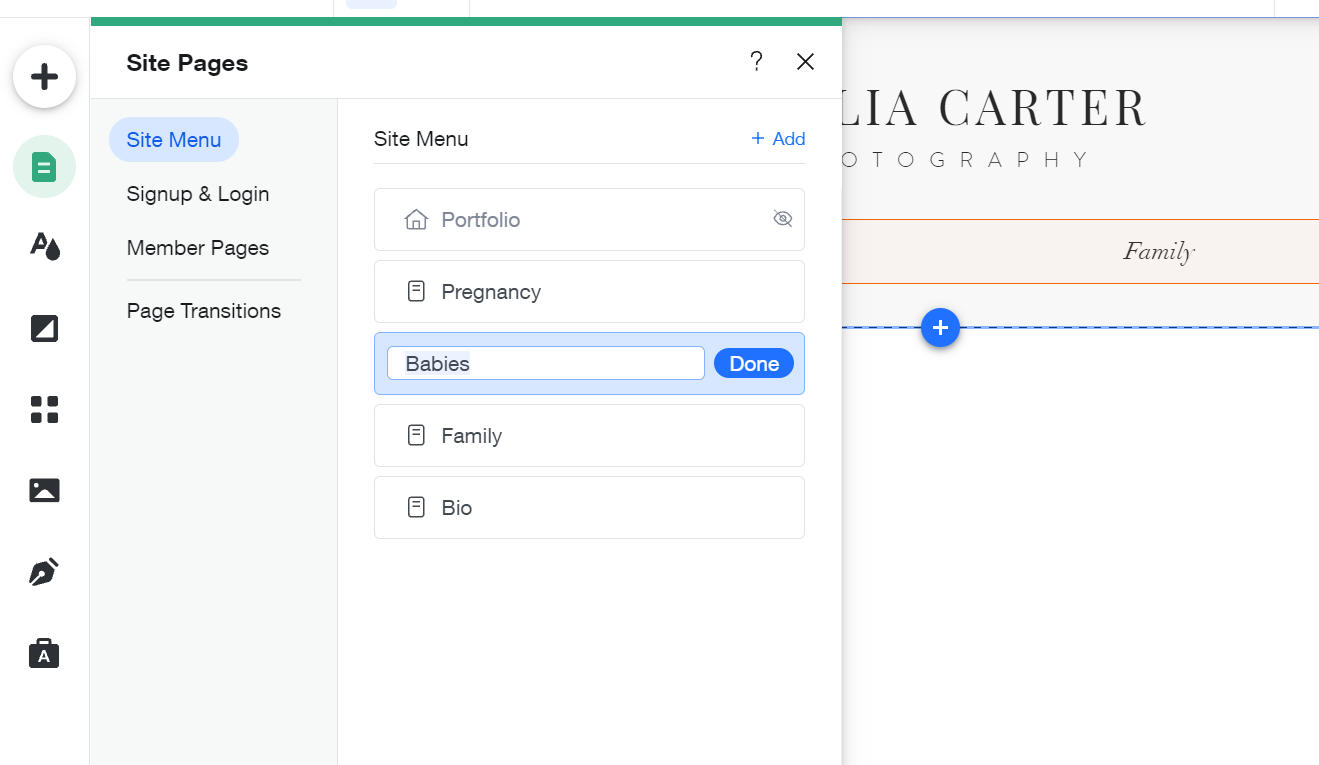
Вы можете переименовать каждую страницу в разделе « Страницы сайта », дважды щелкнув каждый заголовок и заменив его своим собственным. Это автоматически изменит их на панели навигации в заголовке.
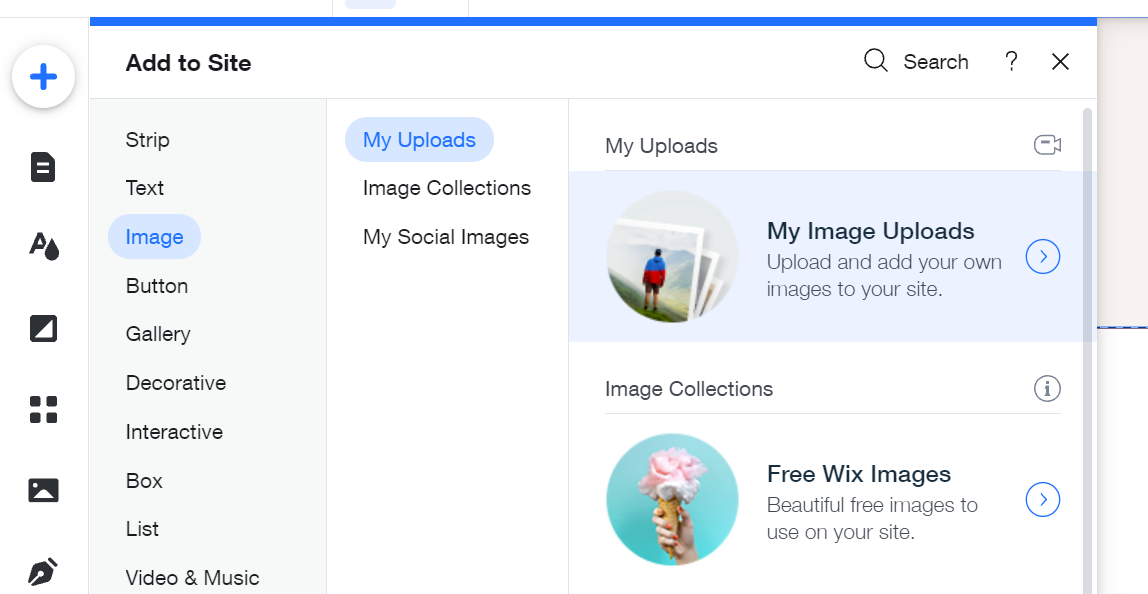
Имея чистый холст, теперь вы можете начать добавлять свои собственные работы на каждую страницу галереи. Еще раз нажмите значок плюса в верхней части боковой панели. Вы сможете получить доступ к своим фотографиям в разделе « Изображение» , выберите « Мои изображения для загрузки» .
Как добавить изображения на сайт Wix
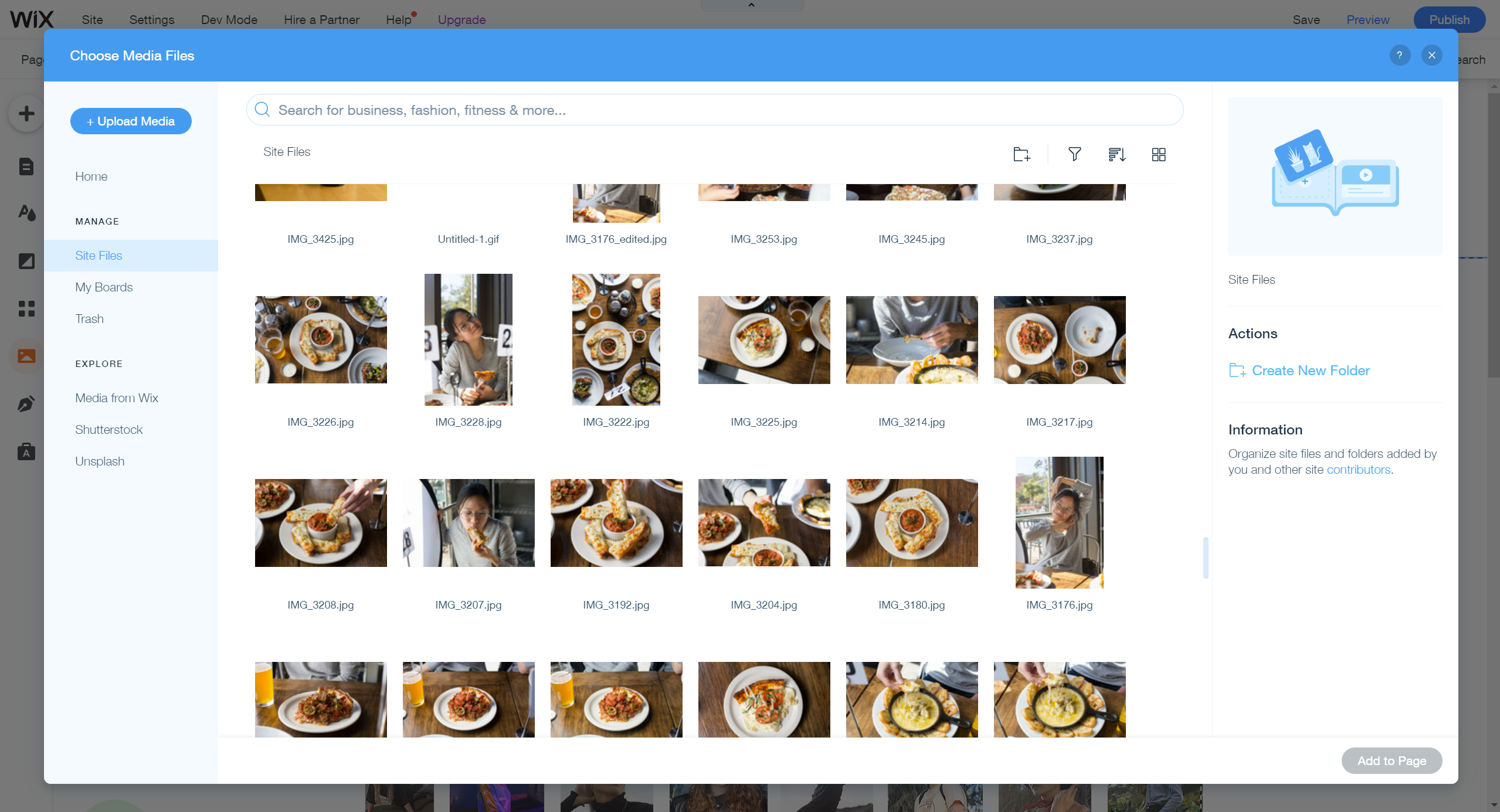
Вы увидите все, что вы загрузили, в следующем окне.
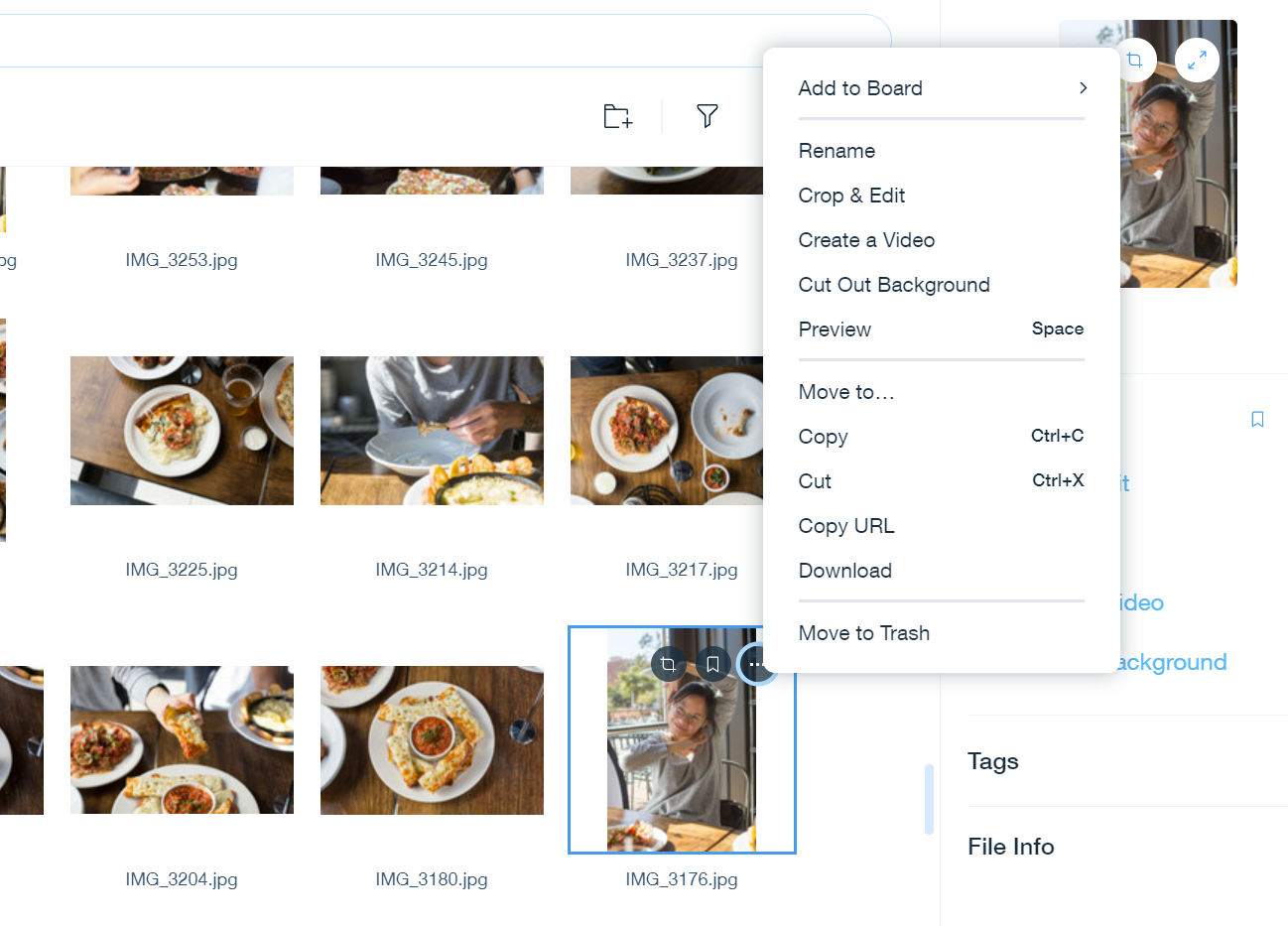
Щелчок по многоточию в углу каждого эскиза открывает целый ряд параметров фотографии, но если ни один из них не нужно обрезать или редактировать, вы можете пропустить их пока. Выберите изображения, которые вы хотите добавить, и нажмите « Добавить на страницу» внизу.
Как сделать всплывающее окно с изображением на Wix
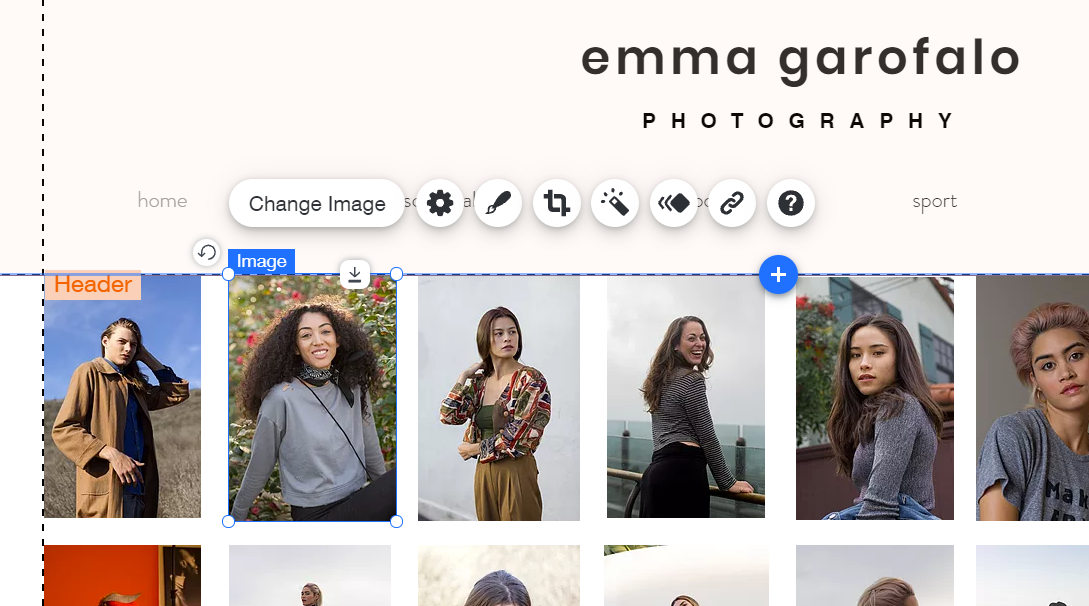
После того, как вы вывалили их все, как ванну, полную Lego, вы можете расположить их как хотите; Пользовательский интерфейс Wix с возможностью перетаскивания упрощает создание каждой страницы. При нажатии на любом изображении тянет больше возможностей, или нажмите на символ шестеренки , чтобы увидеть один из самых привлекательных особенностей портфеля что Wix предложения.
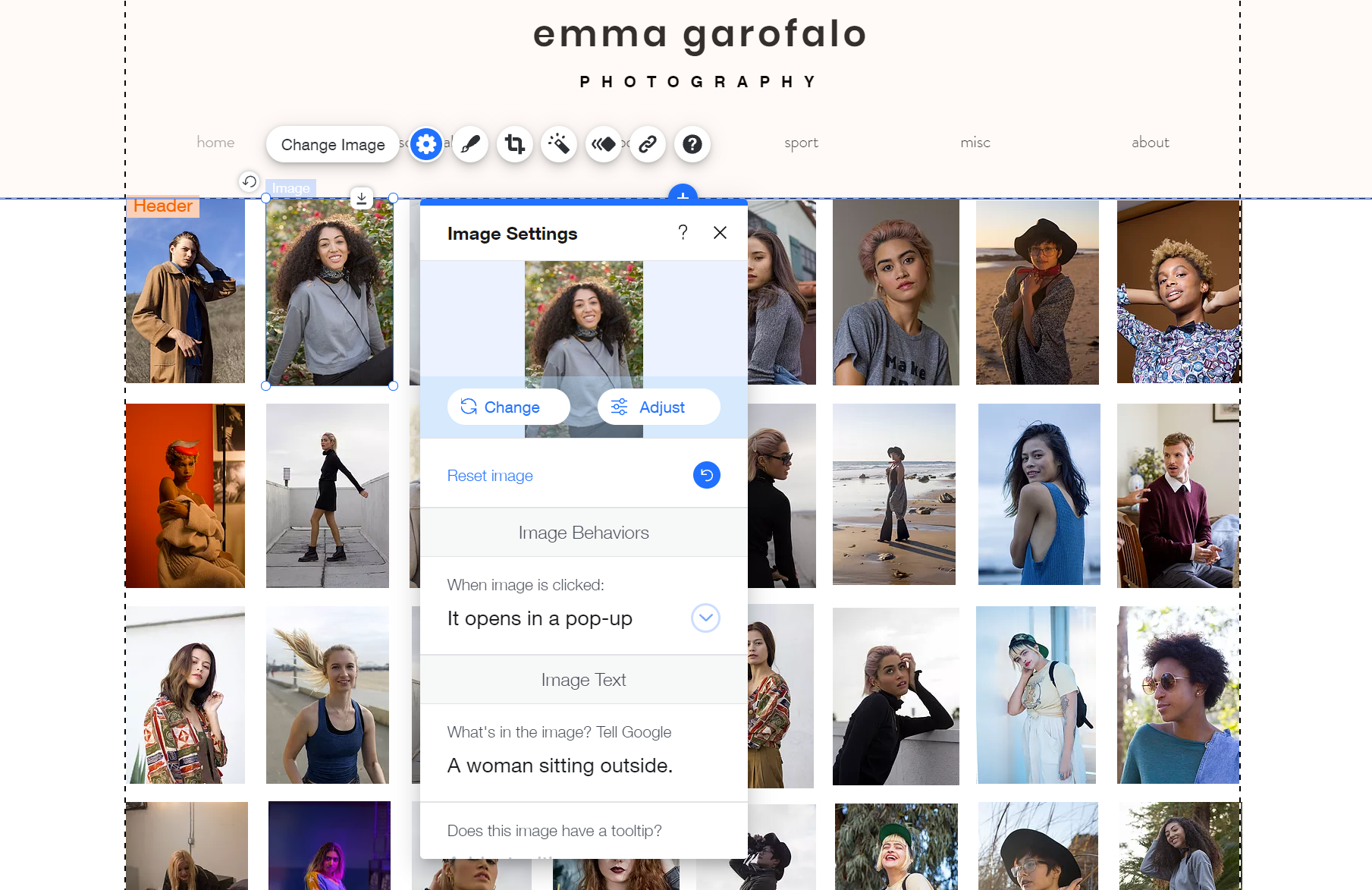
Обратим внимание на поведение изображения . Изменение этого параметра сообщает Wix, что вы хотите делать, когда посетитель на сайте вашего портфолио нажимает на одну из отображаемых вами фотографий. Есть несколько вариантов – вы даже можете добавить ссылку в любом месте к каждой миниатюре.
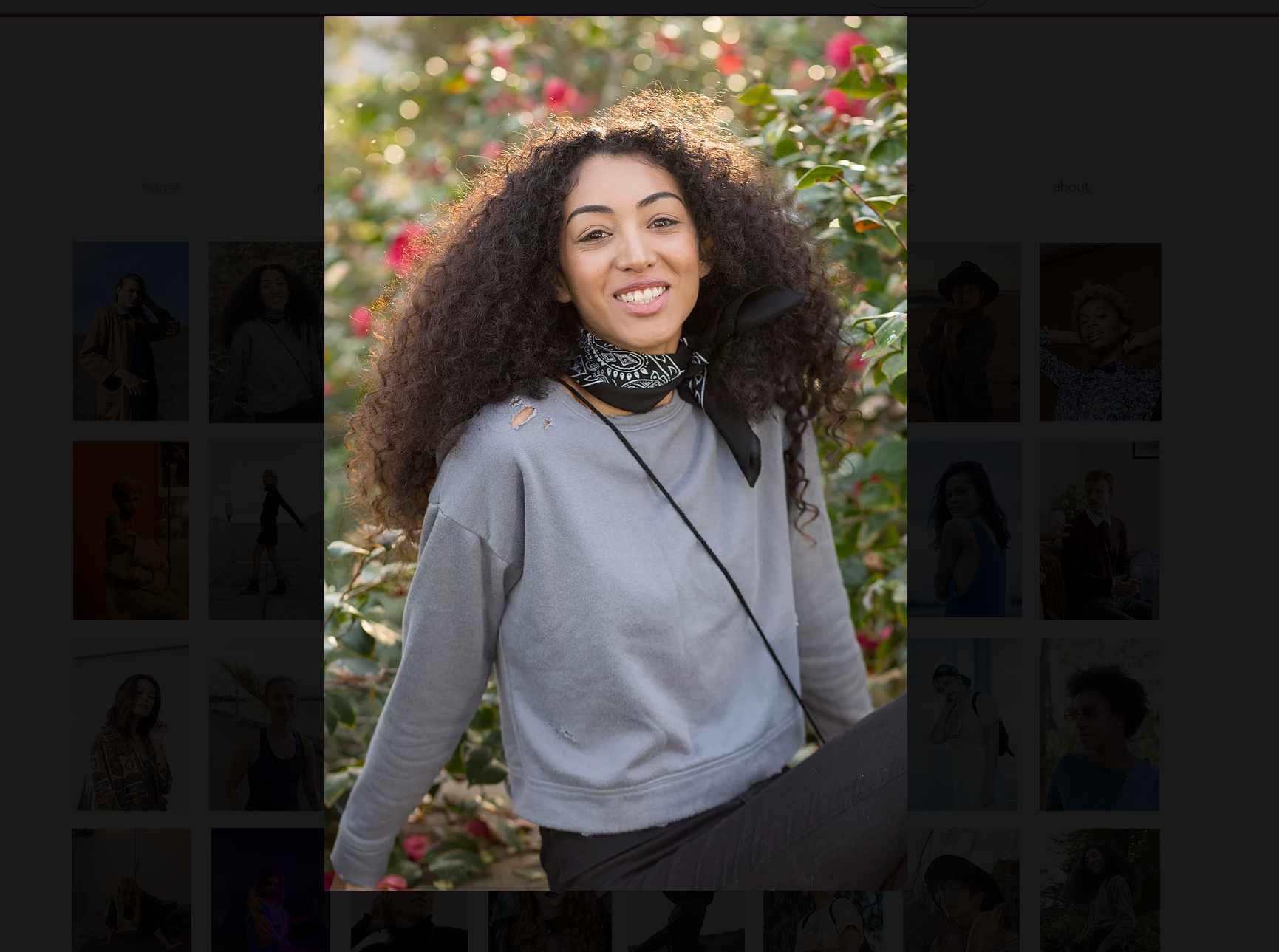
Открытие изображения во всплывающем окне – это один из способов дать посетителям возможность лично взглянуть на вашу работу и на то, что вы можете им предложить. Мы обработали всплывающее окно для каждой фотографии на этом веб-сайте.
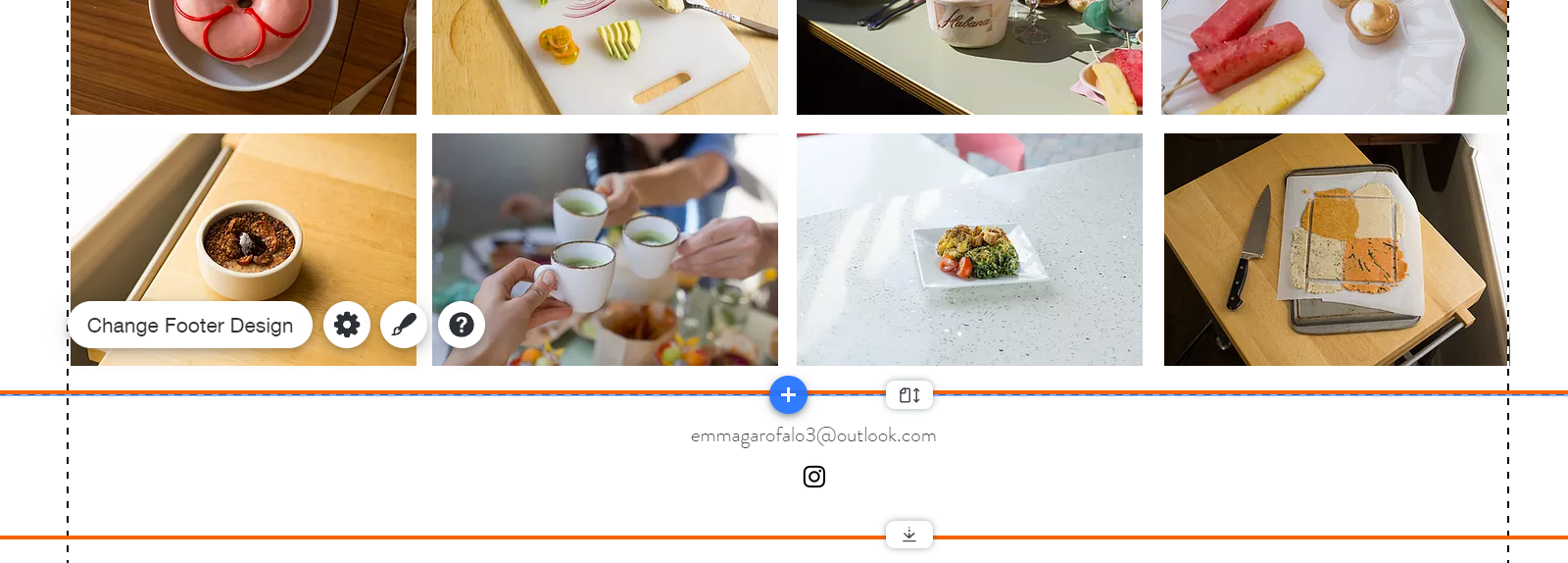
Наконец, вам обязательно стоит добавить в свое портфолио специальный нижний колонтитул. Как и в случае с заголовком, вы можете добавлять, удалять или перетаскивать любые элементы, которые вы хотели бы иметь внизу каждой страницы. Мы сделали все просто – адрес электронной почты и ссылку на Instagram.
Как опубликовать сайт Wix
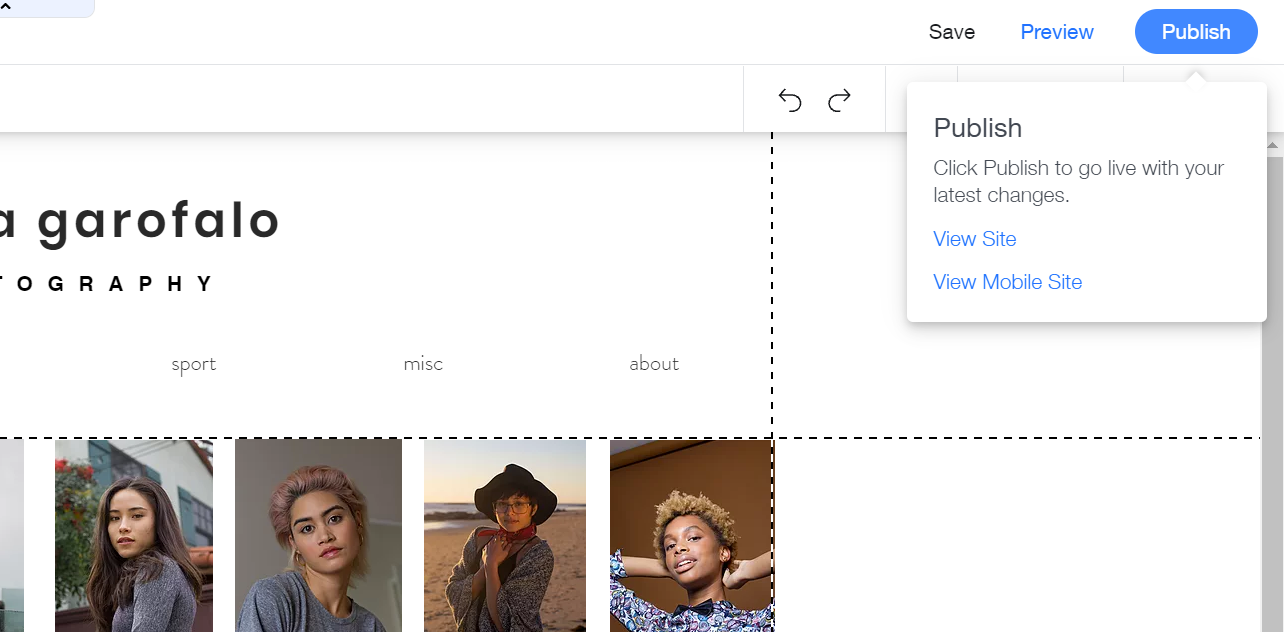
Как только вы будете удовлетворены, вы будете готовы сохранить свой сайт и опубликовать его для всеобщего обозрения. В правом верхнем углу нажмите синюю кнопку « Опубликовать» . У вас также есть возможность предварительно просмотреть свой сайт перед его запуском.
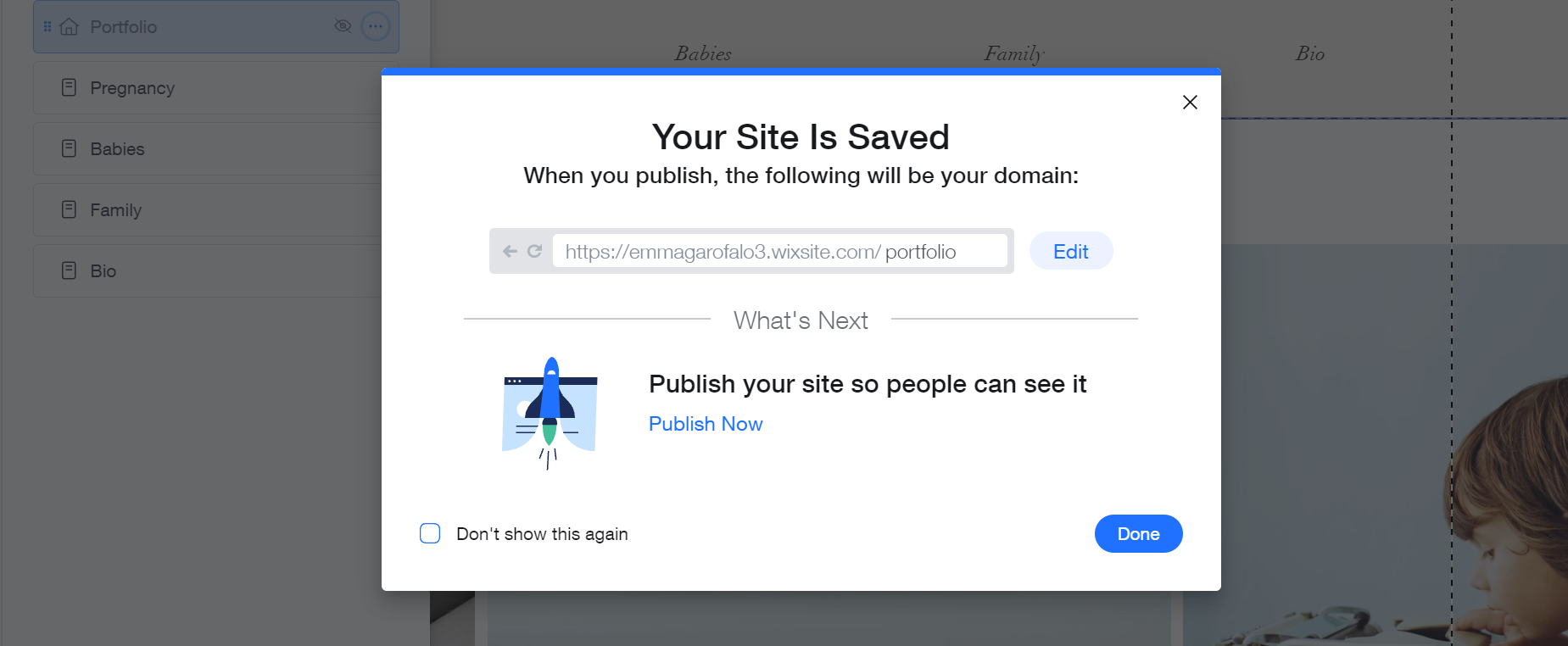
Если вы сохраняете этот сайт впервые, вам будет предложено опубликовать его на самом деле после сохранения. Вы также можете нажать “ Изменить '', чтобы настроить свой URL-адрес Wix.
Как создать бренд с Wix
После того, как вы официально опубликовали свой сайт, вы можете использовать его как виртуальную визитную карточку, передавая ее потенциальным клиентам, находящимся поблизости и далеко. Если ваша работа хороша, потенциальные посетители, вероятно, не будут возражать против длинного URL-адреса. Однако, как только вы начнете работать и будете готовы инвестировать, привязка вашего сайта Wix к вашему собственному персонализированному доменному имени займет несколько минут.
Самое приятное в Wix то, что нет необходимости обновлять или придерживаться его предварительно отформатированных инструментов и шаблонов; это действительно конструктор сайтов для всех профессий, личностей и уровней квалификации. Скорее всего, ваш собственный бренд, созданный своими руками, может использовать собственный макияж, спонсируемый Wix.